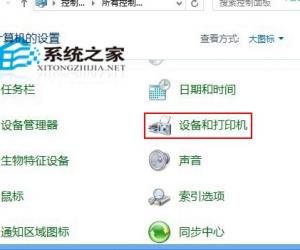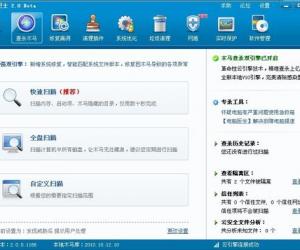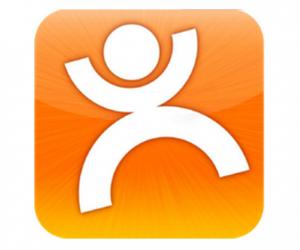局域网自动断开的解决方法 局域网怎么自动断开
发布时间:2017-03-27 11:09:56作者:知识屋
局域网自动断开的解决方法 局域网怎么自动断开 直接点击电脑又下角的电池图标,点击更多电源选项,左侧出现 更改计算机睡眠时间 然后 关闭显示器 和 使计算机进入睡眠状态 两项都改为 从不。
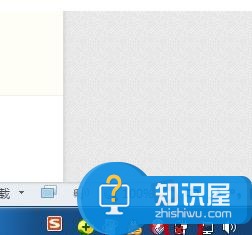
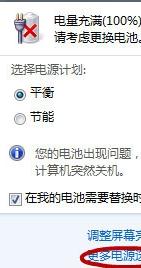
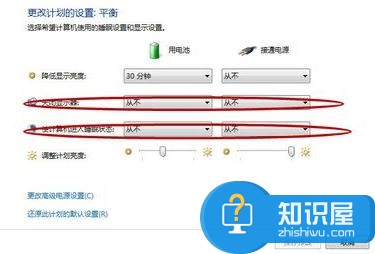
右下角找不到电池图标的可以点击 左下角的开始按钮 进入控制面板 点击 硬件和声音 出现电源选项 更改计算机睡眠时间 然后 关闭显示器 和 使计算机进入睡眠状态 两项都改为 从不。
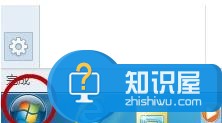
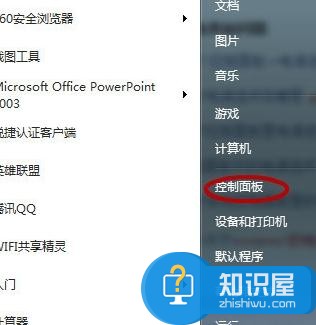
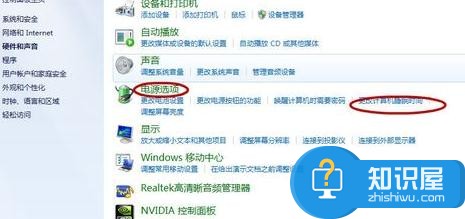
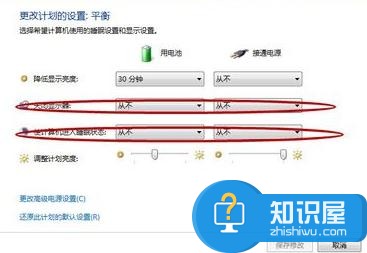
3 如果要设置开关机时间,下个小助手,轻易不要去更改那个睡眠设置。
(免责声明:文章内容如涉及作品内容、版权和其它问题,请及时与我们联系,我们将在第一时间删除内容,文章内容仅供参考)
知识阅读
软件推荐
更多 >-
1
 一寸照片的尺寸是多少像素?一寸照片规格排版教程
一寸照片的尺寸是多少像素?一寸照片规格排版教程2016-05-30
-
2
新浪秒拍视频怎么下载?秒拍视频下载的方法教程
-
3
监控怎么安装?网络监控摄像头安装图文教程
-
4
电脑待机时间怎么设置 电脑没多久就进入待机状态
-
5
农行网银K宝密码忘了怎么办?农行网银K宝密码忘了的解决方法
-
6
手机淘宝怎么修改评价 手机淘宝修改评价方法
-
7
支付宝钱包、微信和手机QQ红包怎么用?为手机充话费、淘宝购物、买电影票
-
8
不认识的字怎么查,教你怎样查不认识的字
-
9
如何用QQ音乐下载歌到内存卡里面
-
10
2015年度哪款浏览器好用? 2015年上半年浏览器评测排行榜!